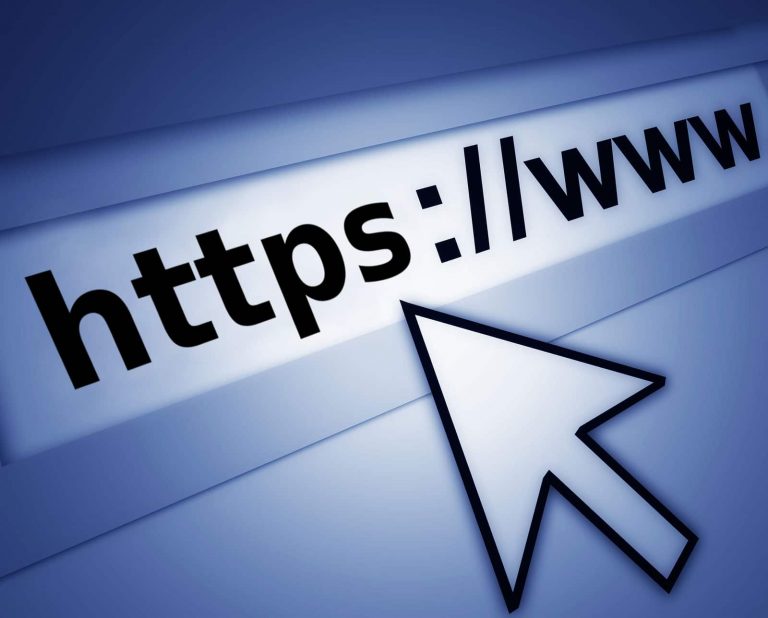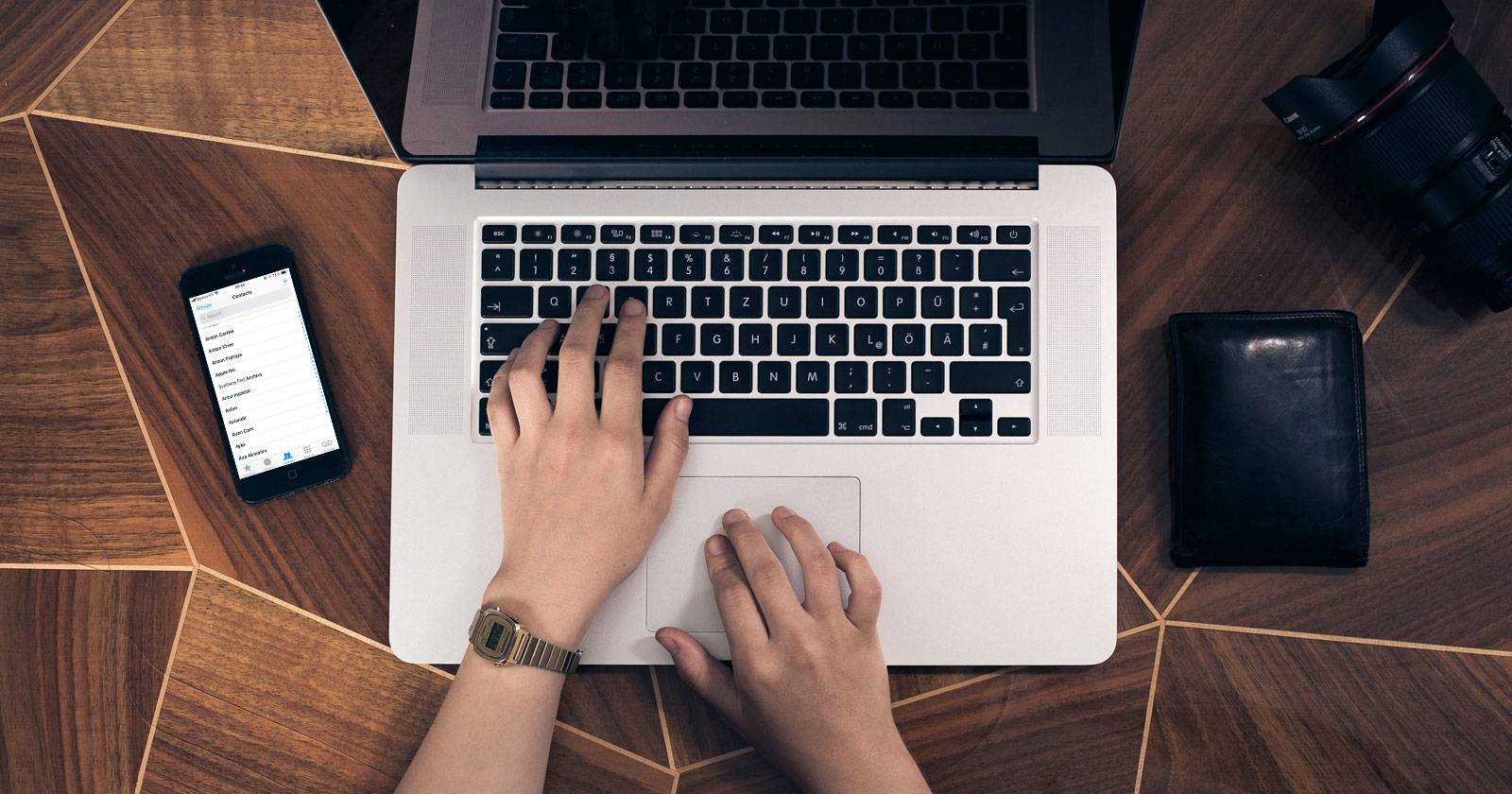왜 아이폰으로 업무를 처리하는가
아이폰은 휴대성, 안정성, 풍부한 앱 생태계 덕분에 이동 중 업무 처리에 적합합니다. 작은 화면 제약은 있지만, 적절한 앱과 워크플로를 갖추면 데스크톱 수준의 핵심 업무를 수행할 수 있습니다.
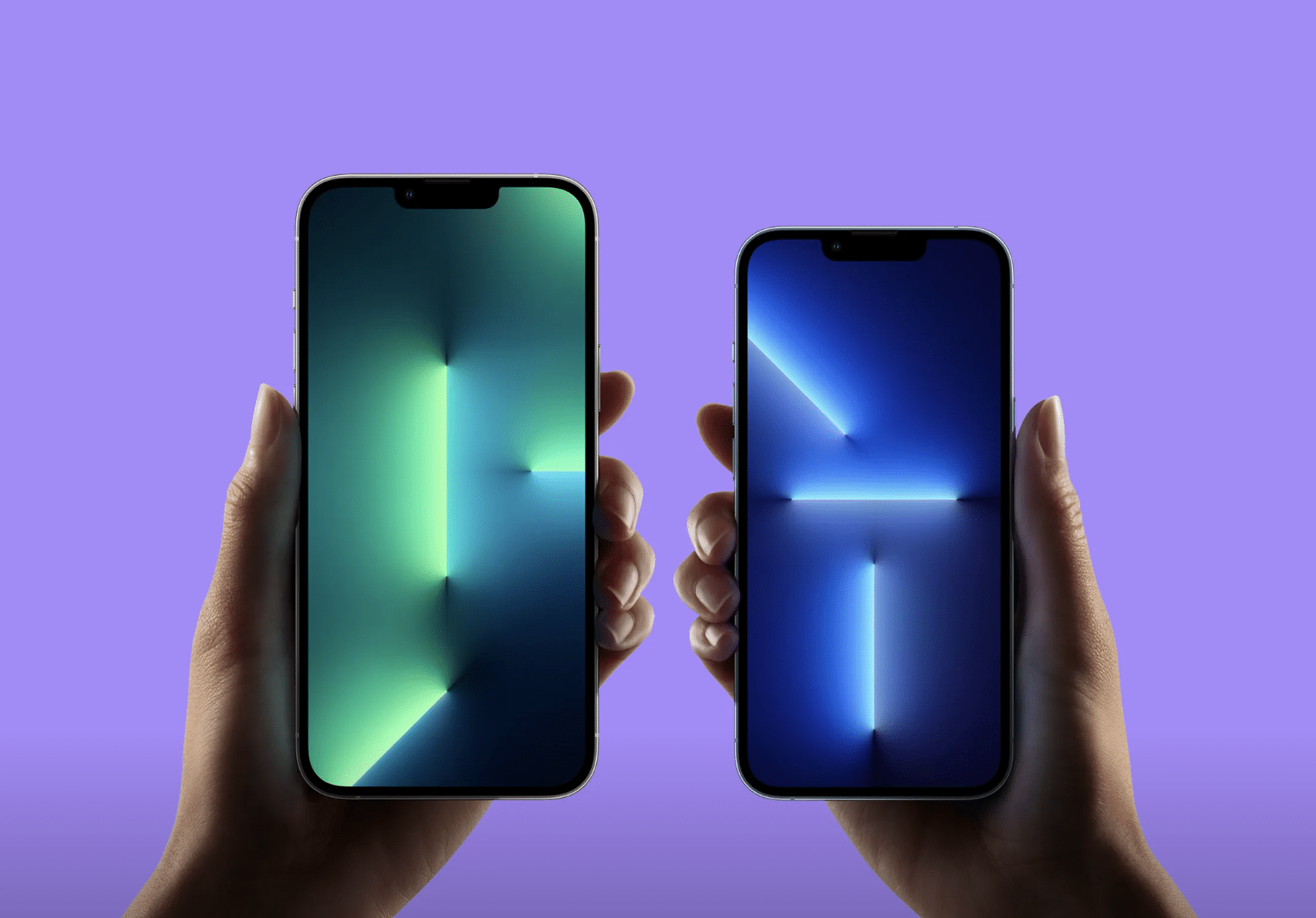
1. 문서 관리
아이폰에서 Word, Excel, PowerPoint 파일을 열고 편집하려면 Microsoft 365 앱을 설치하세요. Google Docs, Sheets, Slides는 G Suite 앱으로 동일한 작업이 가능합니다. PDF 편집이나 변환이 필요하면 ‘editable PDF’ 변환기 앱을 사용하거나 iOS의 파일 앱에서 미리보기로 주석을 달 수 있습니다.
- iCloud, Dropbox, OneDrive 같은 클라우드 드라이브를 사용해 문서를 자동 동기화하세요.
- 파일 형식: docx, xlsx, pptx, pdf는 대부분 앱에서 네이티브로 지원됩니다.
중요: 대용량 파일 편집 시 네트워크 속도와 배터리를 고려하세요. 편집 전 오프라인 캐시를 만들어 두면 연결 불안정 시에도 안전합니다.
2. 회의 참석
Zoom, Microsoft Teams, Google Meet, Skype 등 주요 화상회의 앱은 App Store에서 이용할 수 있습니다. 회의 참가 중 화면 공유, 채팅, 문서 전송이 가능하며, 이어폰이나 블루투스 헤드셋을 사용하면 음성 품질이 개선됩니다.
- 배터리 절약 팁: 화면 밝기와 백그라운드 앱을 줄이고, 필요 시 저전력 모드를 사용하세요.
- 네트워크 팁: 가능하면 LTE/5G보다 안정적인 Wi‑Fi를 사용하되, 공용 Wi‑Fi는 VPN으로 보호하세요.
3. 팀과의 소통 유지
Gmail, Outlook, Slack, Microsoft Teams, WhatsApp 등은 모바일에서도 빠르게 채팅과 이메일을 주고받을 수 있게 해줍니다. 알림을 적절히 설정해 중요한 메시지를 놓치지 마세요.
- 알림 우선순위: 중요한 계정(직장 이메일/관리자/팀 채널)은 소리·배너 활성화. 일반 뉴스레터는 묵음.
- 쓰레드 관리: 모바일 화면에서는 긴 스레드가 복잡하므로, 핵심 요약을 첫 메시지에 작성하는 습관을 들이세요.
4. 작업 및 프로젝트 관리
Trello, Asana, Basecamp, OmniPlan 같은 프로젝트 관리 앱으로 태스크를 생성·배분·완료 표시할 수 있습니다. 또한, iOS 기본 앱 Pages/Numbers/Keynote와 Microsoft/Google 앱을 병행하면 문서 작성과 협업이 수월합니다.
- 단기 업무: 체크리스트와 알림으로 우선순위를 관리하세요.
- 장기 프로젝트: 마일스톤을 캘린더에 연동해 주간 점검을 자동화하세요.
5. 인사·출결·급여 업무 처리
많은 HRMS(인사관리시스템)가 전용 iOS 앱을 제공하거나 모바일 웹을 지원합니다. 출퇴근 기록, 휴가 신청, 급여명세 확인 등 기본적 인사 업무는 모바일로도 충분히 처리 가능합니다.
- 앱이 없을 때: 사내 HR 포털의 모바일 웹 버전을 Safari/Chrome에서 사용하세요.
- 보안: 민감한 급여 정보 접근 시 반드시 안전한 네트워크와 2단계 인증을 사용하세요.
빠른 설정: 아이폰을 업무용으로 최적화하는 5단계
- 기본 보안 활성화: 기기 암호, Face ID/Touch ID 설정. 2단계 인증(2FA)을 모든 업무 계정에 활성화하세요.
- 필요한 앱 설치: Microsoft 365, Google Workspace, 화상회의 앱, 메신저, 프로젝트 관리 도구.
- 클라우드 연동: iCloud뿐 아니라 회사가 사용하는 OneDrive/Google Drive를 파일 앱에 추가.
- 알림과 위젯 설정: 중요한 앱을 홈 화면/위젯에 배치하고 알림 우선순위 설정.
- 백업·업데이트 정책: 자동 백업과 iOS 정기 업데이트를 활성화해 보안을 유지합니다.
역할별 체크리스트
- 관리자: 원격 승인(문서·휴가) 권한, 회의 주최 도구, 보고서 템플릿 준비 여부 확인
- HR 담당자: HRMS 앱 접근성, 민감 데이터 접근 로그 확인, 직원 가이드 제공
- 일반 직원: 업무용 계정과 개인 계정 분리, 파일 동기화 확인, 모바일 승인 절차 이해
보안 권장사항
- 기기 잠금과 생체인증(암호+Face ID) 사용
- 회사 계정에 MDM(모바일 기기 관리) 도입 권장
- 민감 업무는 VPN을 통해서만 처리
- 앱 권한 최소화(마이크·카메라·파일 접근 권한 주의)
- 공용 충전기(USB) 사용 지양: 데이터 케이블 대신 전원 전용 어댑터 사용
중요: 회사의 IT 보안 정책을 반드시 준수하세요. 모바일에서의 데이터 유출은 법적·재무적 리스크로 이어질 수 있습니다.
호환성과 마이그레이션 팁
- 파일 포맷 호환성: docx/xlsx/pptx과 PDF는 대부분 호환되지만 매크로(macros)와 복잡한 서식은 데스크톱에서 재확인하세요.
- 클라우드 선택: iCloud는 Apple 생태계에, OneDrive/Google Drive는 조직별 협업에 유리합니다. 두 가지를 병행할 때는 파일 버전 충돌을 주의하세요.
- 앱 없는 플랫폼: 회사 전용 툴이 iOS 앱을 지원하지 않을 때는 모바일 브라우저의 데스크톱 모드로 접근하거나 해당 서비스의 PWA(Progressive Web App)를 고려하세요.
간단 용어집
- MDM: 모바일 기기 관리(Mobile Device Management). 회사가 기기 설정과 보안을 중앙에서 관리하는 시스템.
- 2FA: 2단계 인증(Two-Factor Authentication). 비밀번호 외 추가 인증 수단을 요구하는 보안 방식.
- PWA: 웹을 앱처럼 설치해 쓰는 기술(Progressive Web App).
요약
아이폰은 적절한 앱과 보안 설정을 통해 이동 중에도 문서 작성, 화상회의, 채팅·이메일 관리, 프로젝트 관리, HR 업무를 수행할 수 있는 강력한 도구입니다. 작업 전에 IT와 상의해 회사 정책을 따르고, 보안·백업·업데이트를 철저히 하면 모바일 생산성을 안전하게 높일 수 있습니다.
요약 포인트:
- 핵심 앱을 설치하고 클라우드로 동기화하세요.
- 보안(암호·Face ID·2FA·VPN)을 우선으로 하세요.
- 역할별 체크리스트로 책임과 권한을 명확히 하세요.
추가 안내: 회사의 IT·보안 지침을 따르지 않으면 데이터 유출 위험이 있으니, 모바일 업무 전 IT 승인 절차를 반드시 완료하세요.